Intel Graphics-panelet er et viktig stykke programvare for å sjekke skjermoppløsning, justere oppdateringsfrekvens, angi fargeinnstillinger, sette opp flere skjermer og redigere strømplan på Windows. Brukere får ofte tilgang til applikasjonen fra høyreklikk-kontekstmenyen. Etter Windows 11-oppdateringen begynte Intel Graphics å forsvinne for noen brukere. Feilsøkingstriksene nedenfor hjelper deg med å fikse Intel Graphics som ikke vises etter Windows 11-oppdatering.
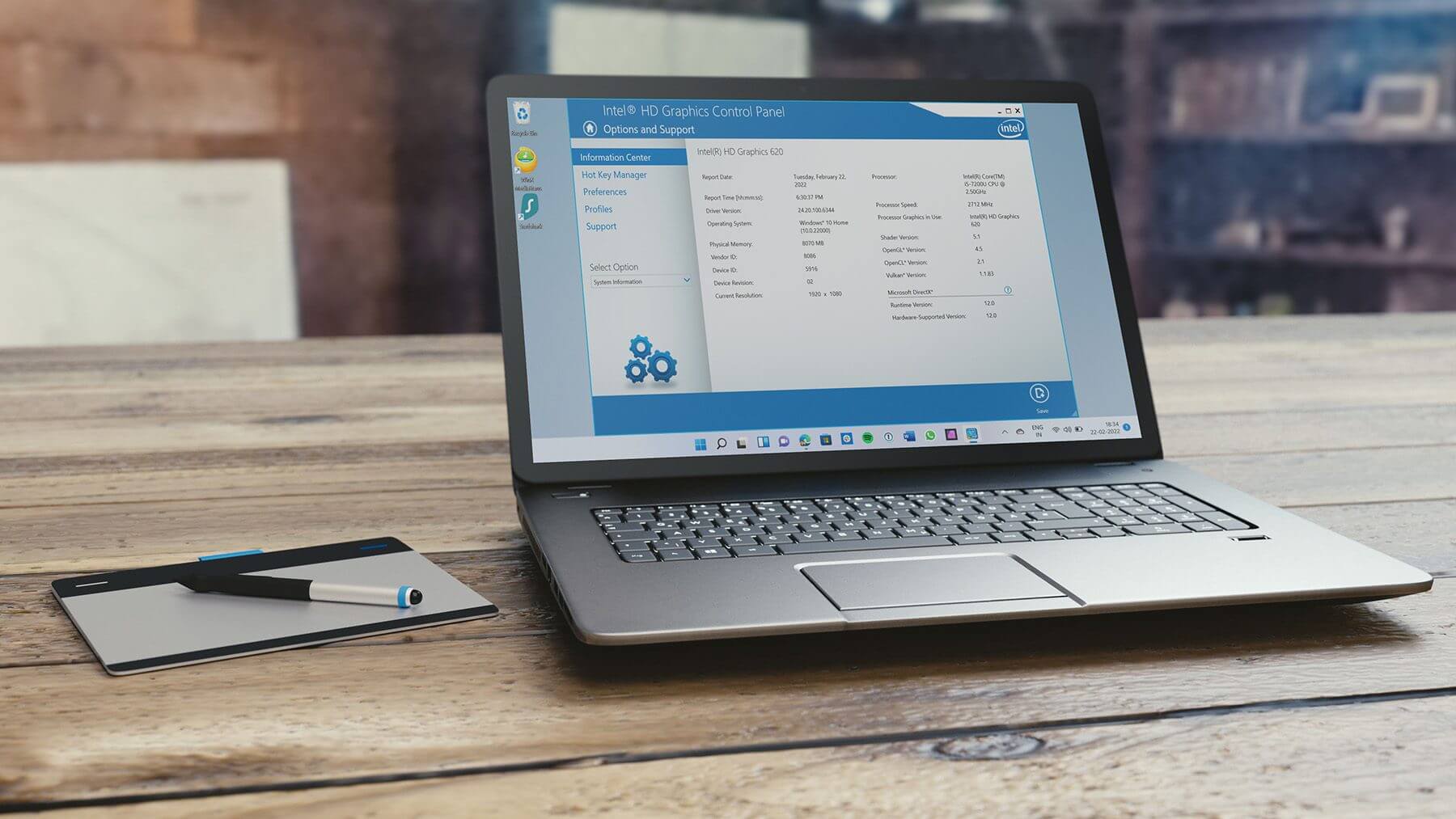
1. Sjekk Windows 11-kontekstmenyen
Windows 11 har fått en ny kontekstmeny med et nytt brukergrensesnitt og avrundede hjørner. Etter Windows 11-oppdateringen begraver Microsoft alternativet Intel Graphics Settings i hurtigmenyen. Slik får du tilgang til og bruker den.
Trinn 1: Høyreklikk Windows skrivebord og velg Vis flere alternativer.
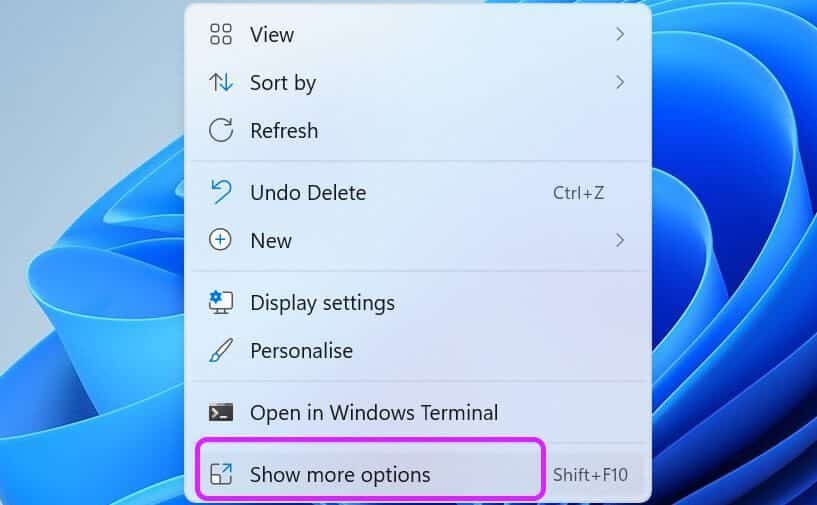
Trinn 2: vil åpne Kjent gammel kontekstmeny og du vil finne Intel grafikkinnstillinger på henne.
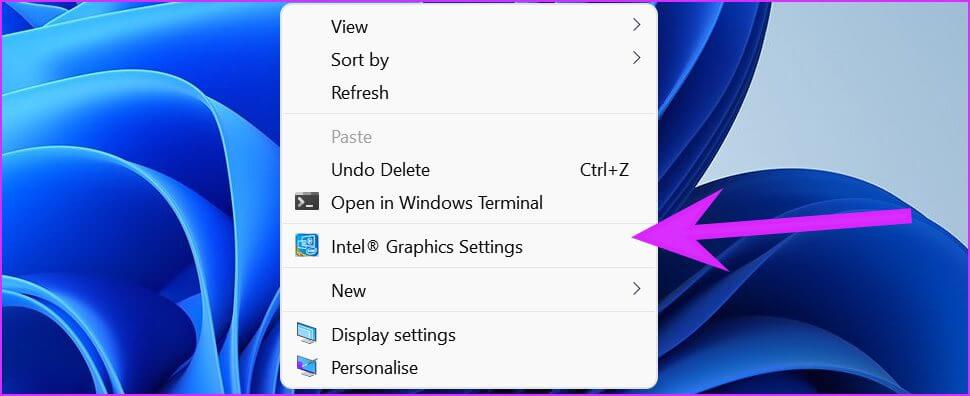
Hvis du fortsatt ikke kan se Intel Graphics-panelet i den nye kontekstmenyen, fortsett med trinnene nedenfor.
2. Bruk alternative metoder
De fleste brukere velger kontekstmenyen for å få tilgang til Intel Graphics-panelet. Det er imidlertid alternative måter å få tilgang til appen på Windows 11.
Bruk oppgavelinjen
Når Intel Graphics Board kjører i bakgrunnen, kan du klikke pil opp-ikonet på Oppgavelinje og få tilgang til appen.
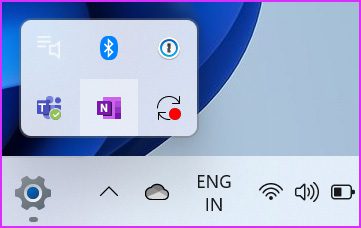
Finn appen i Start-menyen
mottatt Start-menyen i Windows 11 Også en total overhaling. Den er nå sentrert og kommer med samme søkefunksjonalitet. Klikk på Windows -nøkkel og søk etter Intel grafikkpanel. Og hvis du ser appen i Forslag, trykker du på Enter-tasten for å åpne den.
Bruk hurtigtast
Du kan nå Intel grafikkort ved hjelp av Tastatursnarvei - Ctrl + Alt + F12 Også.
3. Installer INTEL-grafikkdriverne på nytt
Ved å bruke Enhetsbehandling i Windows 11 kan du enkelt installere Intel HD-stasjoner på nytt for å fikse problemet med at Intel Graphics ikke vises. Følg trinnene nedenfor.
Trinn 1: Høyreklikk på Windows -nøkkel og åpne Enhetsbehandling-menyen.
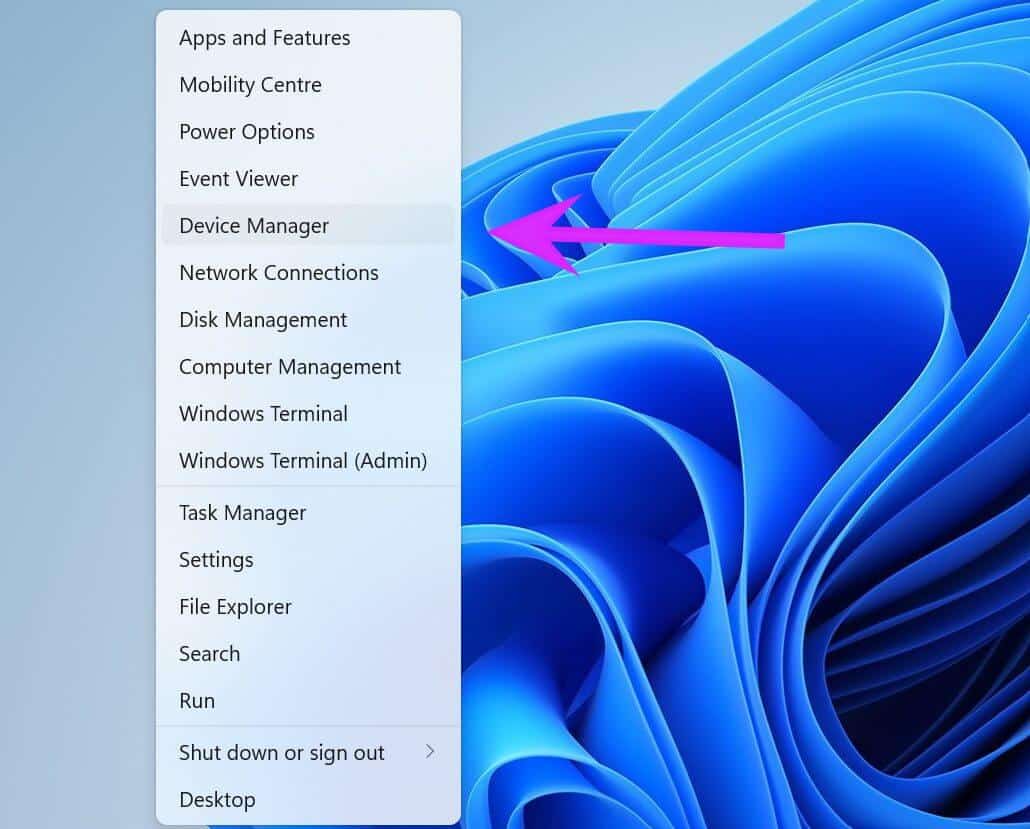
Steg 3: Høyreklikk på den og velg Avinstaller enheten.
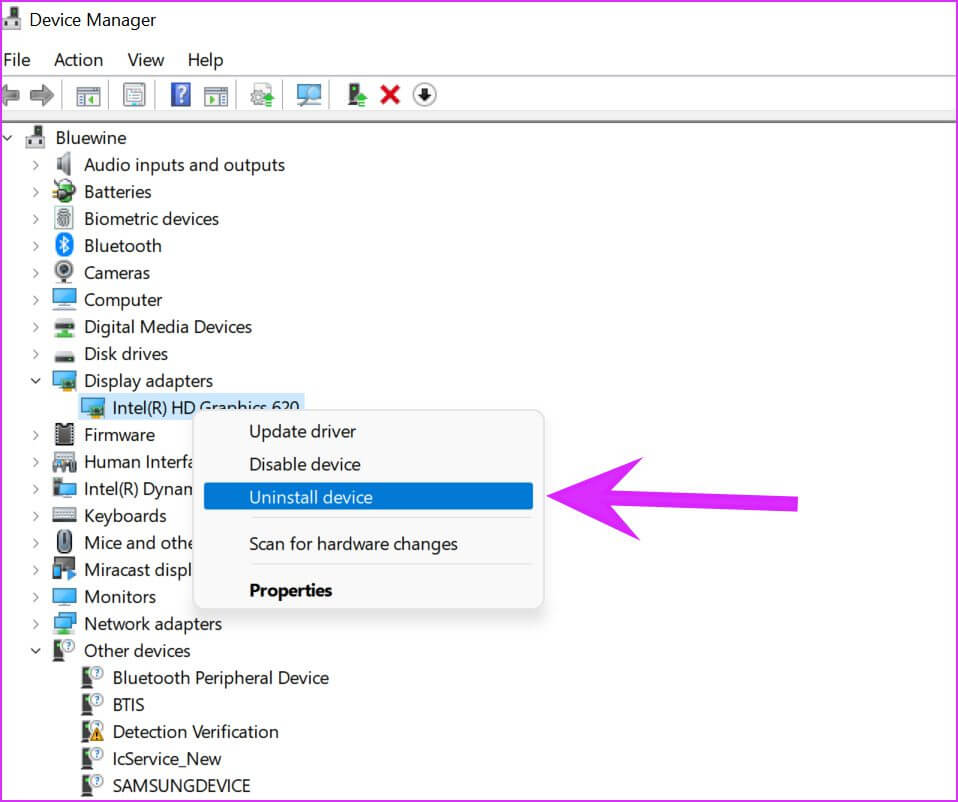
Operativsystemet vil avinstallere driverne fra datamaskinen din. Når datamaskinen starter på nytt, vil den installere de nødvendige driverne fra Windows Updates.
4. Oppdater de interne grafikkdriverne
Utdaterte Intel Graphics-drivere kan også føre til at en app ikke vises i Windows 11. Du kan oppdatere Intel Graphics-driverne og prøve på nytt.
Det er to måter å oppdatere Intel Graphics-drivere på Windows 11. La oss først vise deg den enkle måten, og så snakker vi om å oppdatere Intel Graphics-drivere manuelt.
Trinn 1: åpen Windows Innstillinger-app (bruk Windows + I-tastene).
Trinn 2: gå til Windows Update-menyen.
Steg 3: Gå til Flere valg og velg Avanserte instillinger.
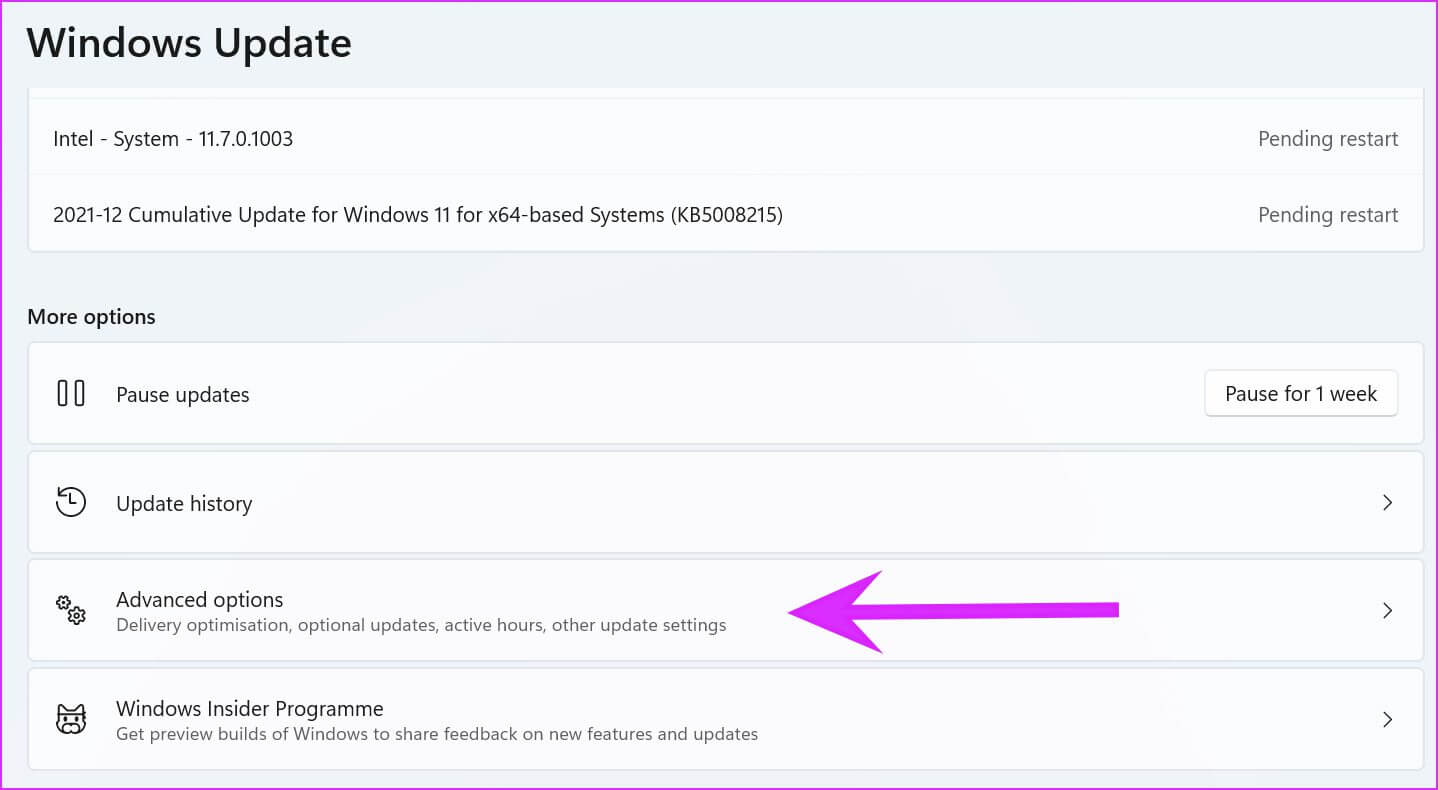
Trinn 4: Fra tilleggsalternativene klikker du Valgfrie oppdateringer.
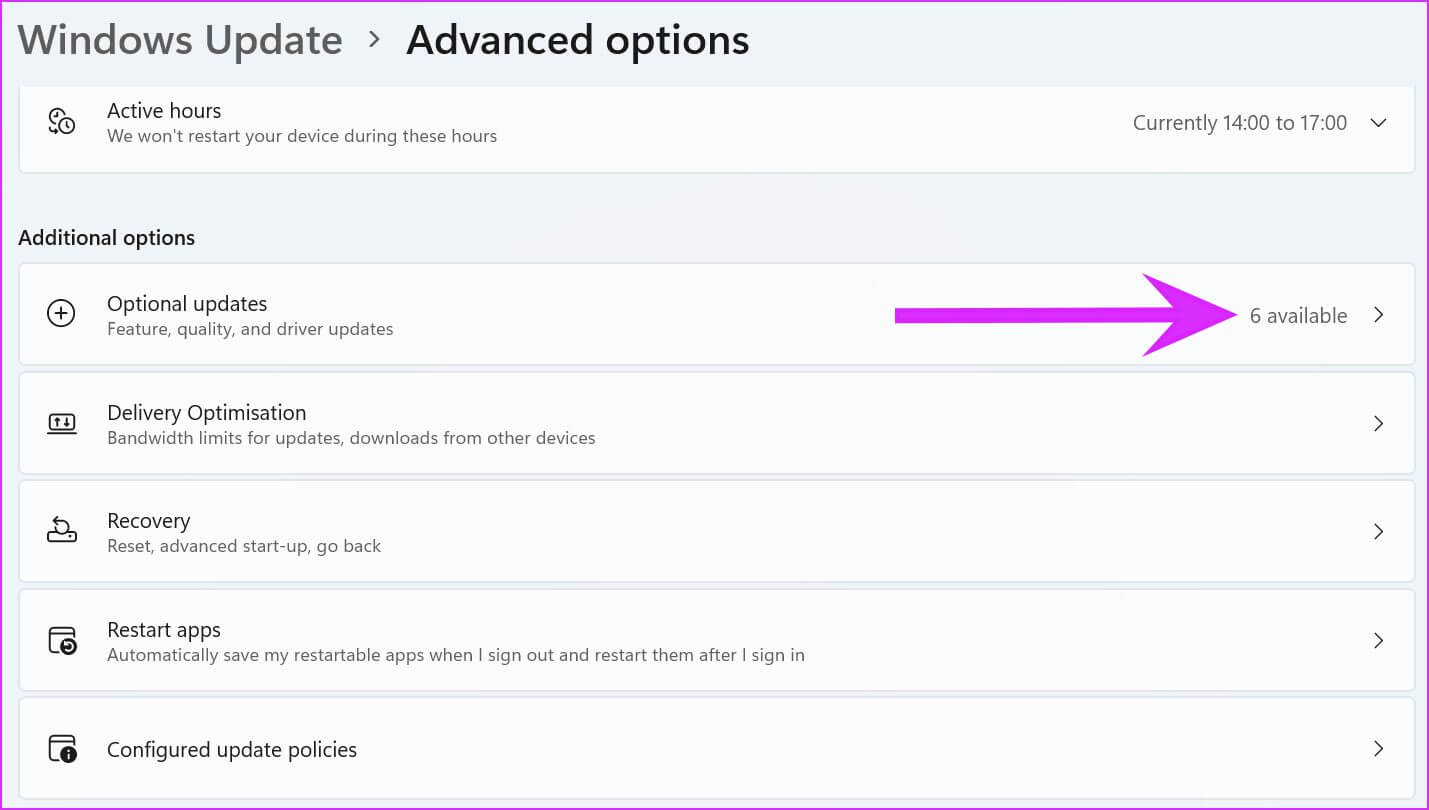
Trinn 5: Velg og gjør Last ned oppdateringer Relatert fra Intel på PC.
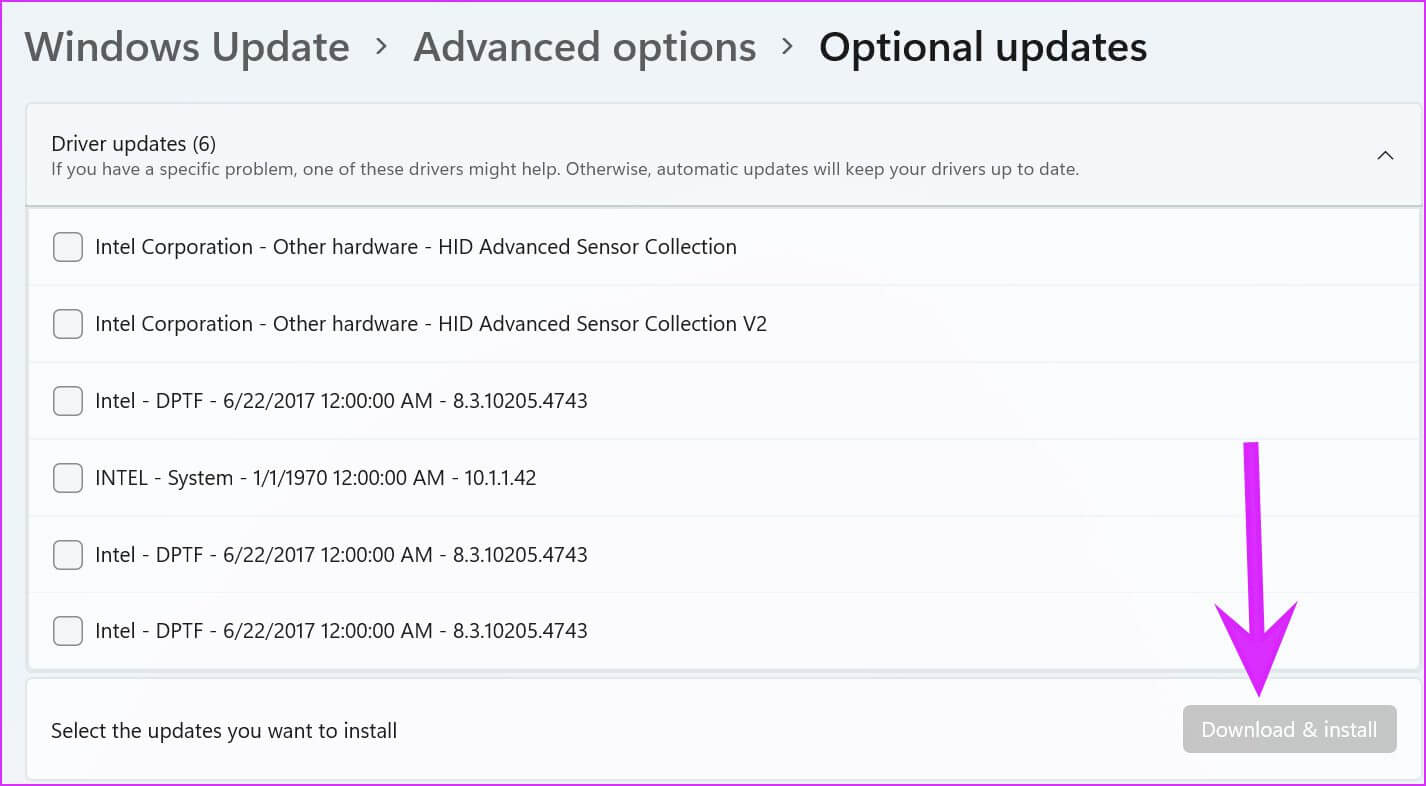
Start datamaskinen på nytt og du vil se Intel grafikkort.
5. Bruk Enhetsbehandling-menyen
Hvis du allerede har lastet ned de relevante Intel Graphics-driverne fra nettet, kan du enkelt installere dem på datamaskinen.
Trinn 1: Høyreklikk på Windows -nøkkel og åpne Enhetsbehandling-menyen.
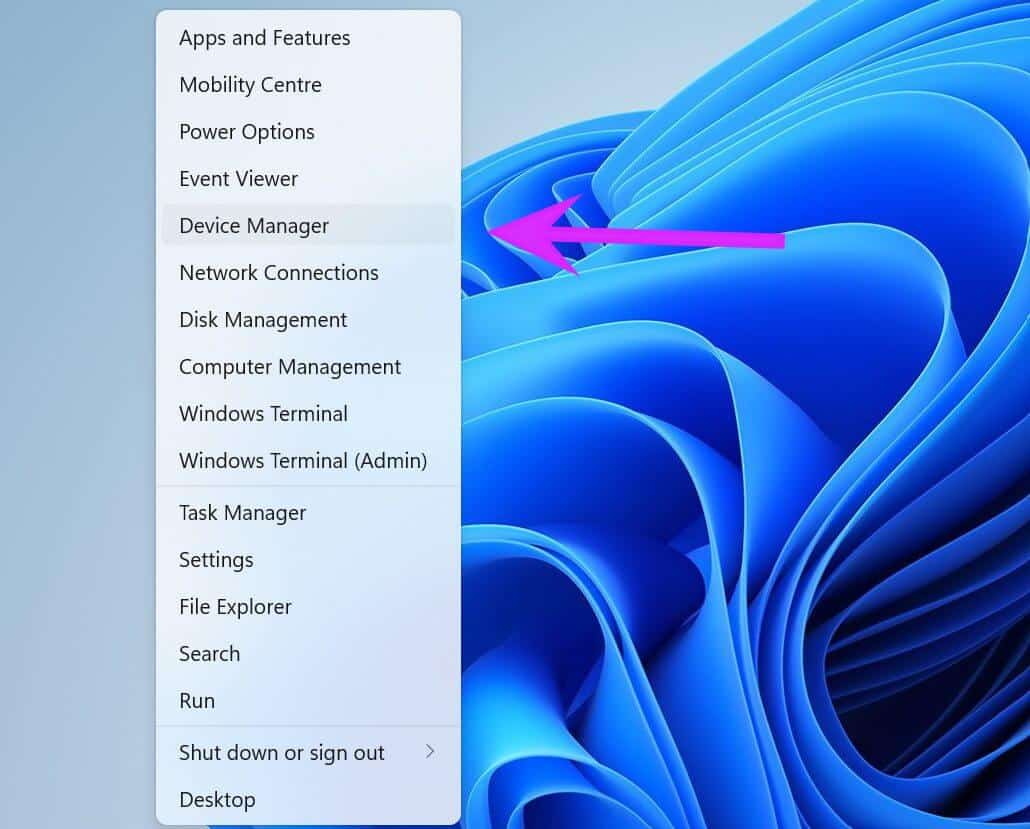
Trinn 2: Rull ned til Skjermadapter Og høyreklikk på Intel HD Graphics.
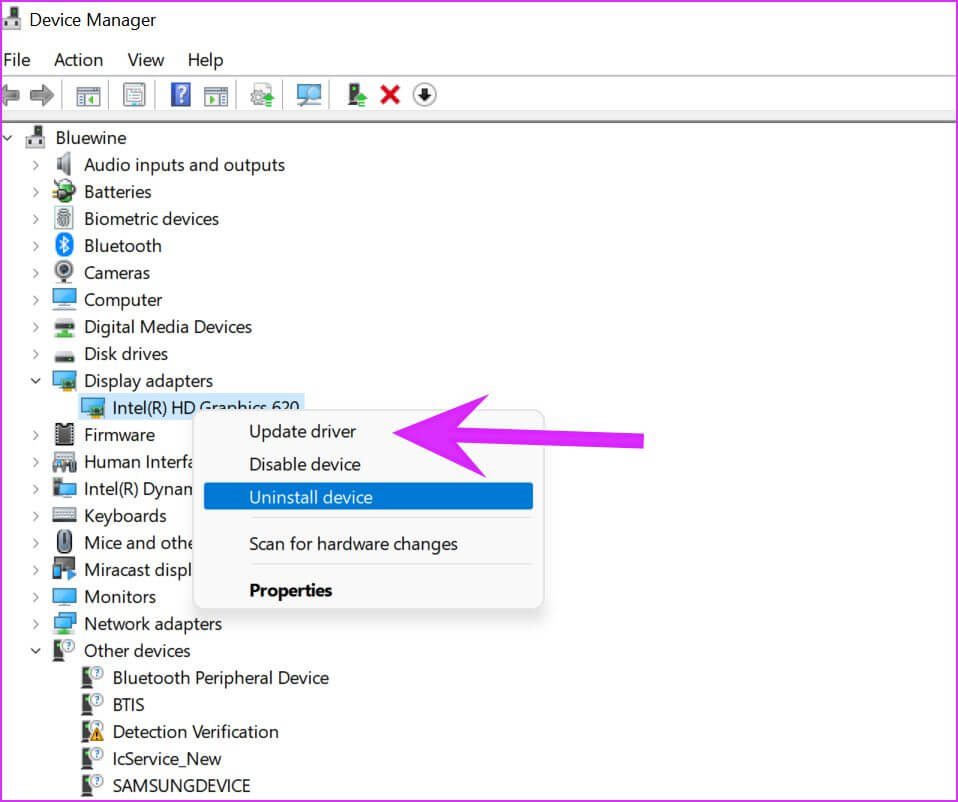
Steg 3: Lokaliser Driveroppdatering.
Du vil få to alternativer - la Windows finner automatisk driverne på datamaskinen din eller velger manuelt en plassering for å installere driveren. Lokaliser det andre valget Bla til mappen som inneholder Intel HD-grafikkdrivere.
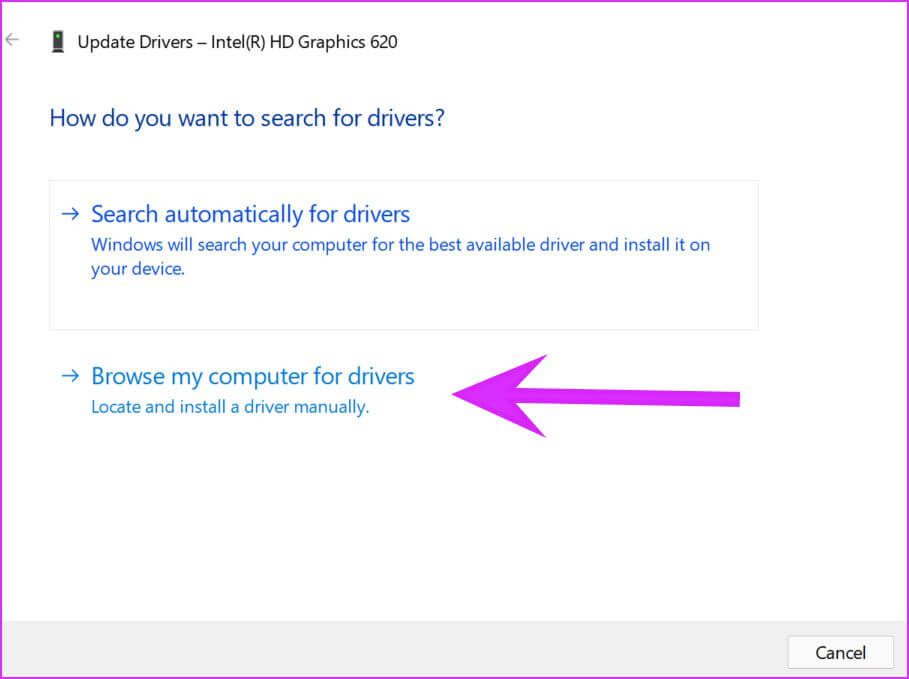
Trinn 4: Klikk "anmeldelse" og velg fil mappe den du vil installere Intel Graphics-driveren for. Klikk på neste og følg Bruksanvisning som vises på skjermen.
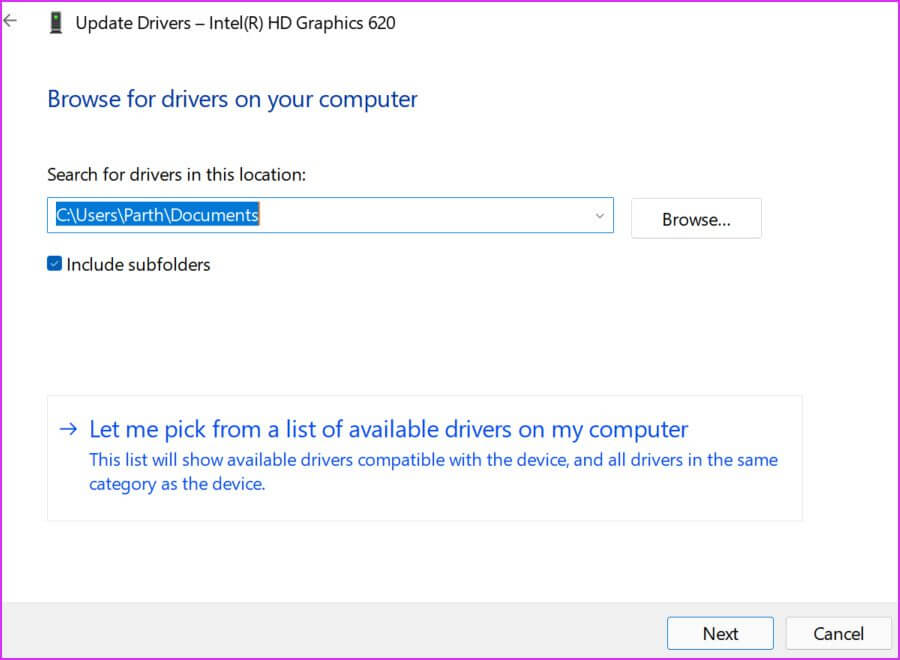
6. Oppdater Windows 11
Intel grafikkort som ikke vises etter Windows 11-oppdatering kan skyldes en buggy-versjon utgitt av Microsoft. Du må være tålmodig og vente på at selskapet slipper en ny oppdatering.
Når Microsoft slipper den, kan du gå til Innstillinger og åpne Windows Update-menyen å installere siste operativsystem.
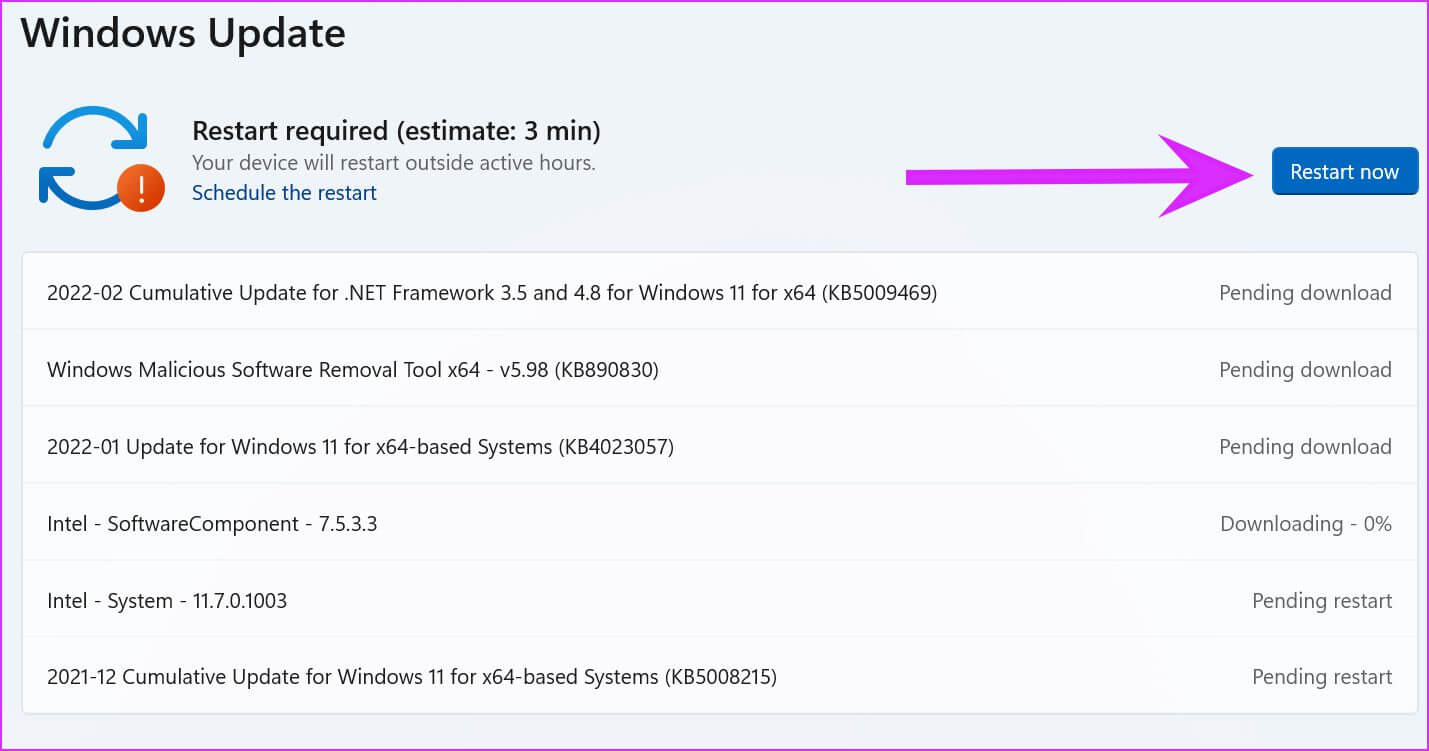
Gjør endringer fra Intel Graphics
Mens du kan gjøre de fleste systemomfattende endringer fra Windows-innstillingsmenyen, er Intel Graphics-panelet nyttig for å gjøre forbedringer på video, bilder og andre små justeringer. Metodene ovenfor vil hjelpe deg med å fikse Intel Graphics som ikke vises etter Windows 11-oppdatering.










